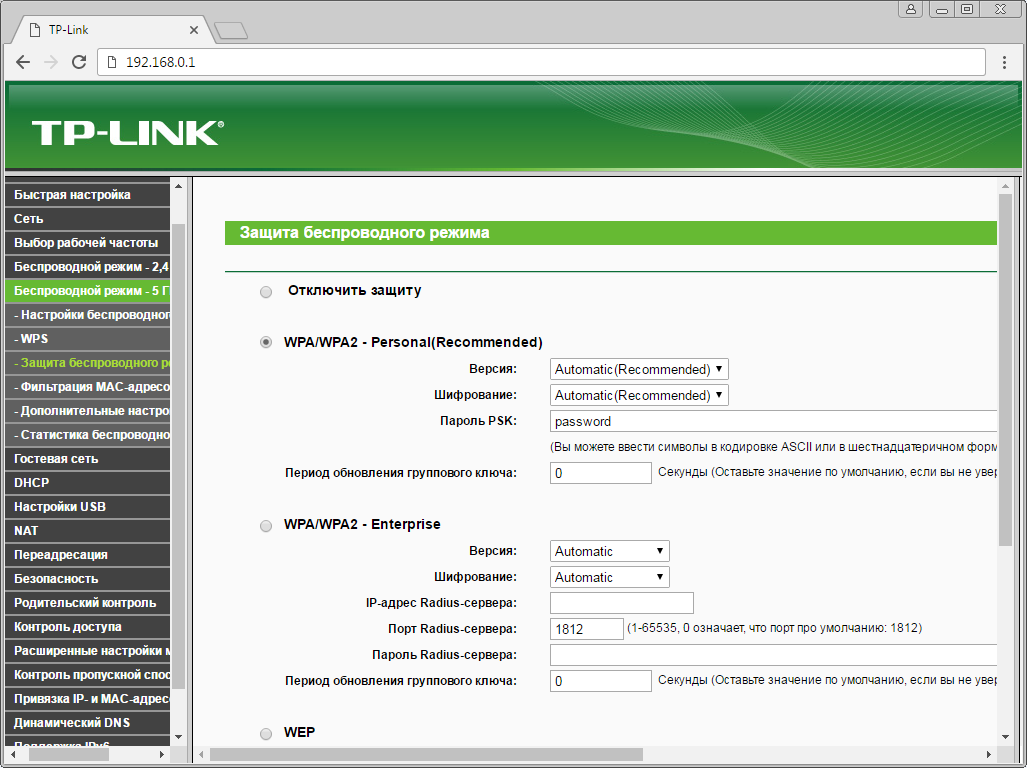Инструменты пользователя
Настройка роутера с зеленым интерфейсом
Быстрая настройка
Шаг 1 из 7
Открываем браузер, в адресной строке набираем адрес роутера, нажимаем Enter. Откроется страница авторизации роутера. Вводим логин и пароль для доступа к роутеру, нажимаем Enter.
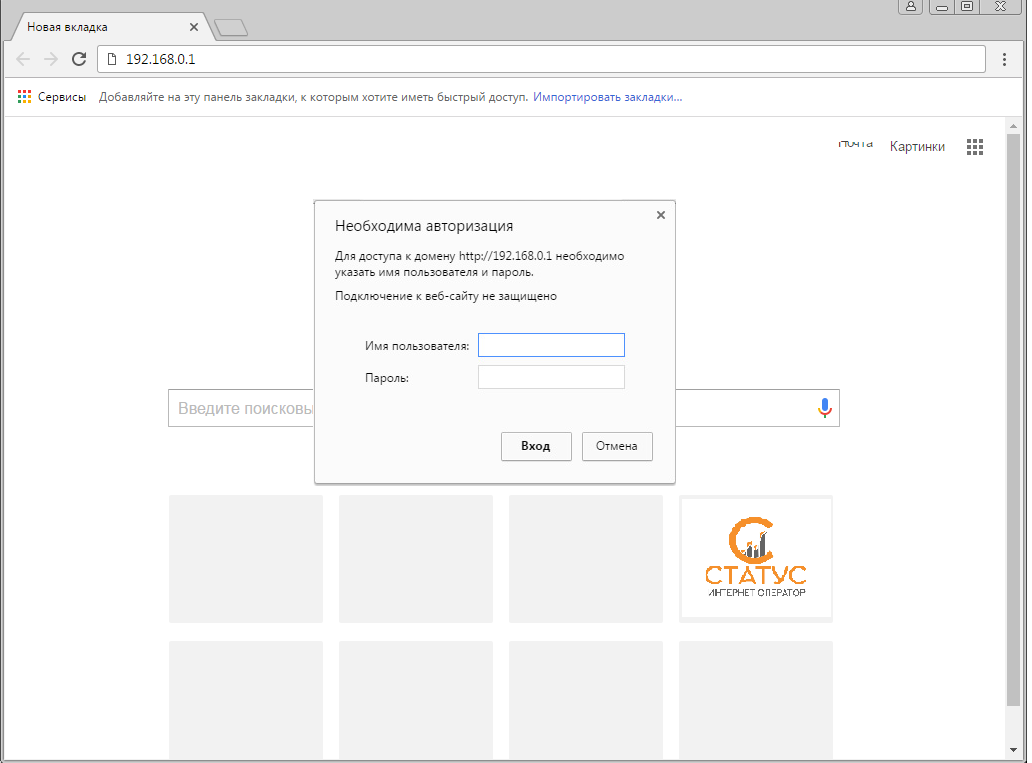
Шаг 2 из 7 Откроются настройки роутера. В левом меню нажимаем на пункт «Сеть» («Network»). Выбираем подпункт «WAN». Откроется соответствующее окно. В пункте «Тип подключения WAN» («WAN Connection Type») из выпадающего списка выбираем «Динамический IP-адрес» («Dynamic IP»). Нажимаем кнопку «Сохранить» («Save»), ждем применения настроек.
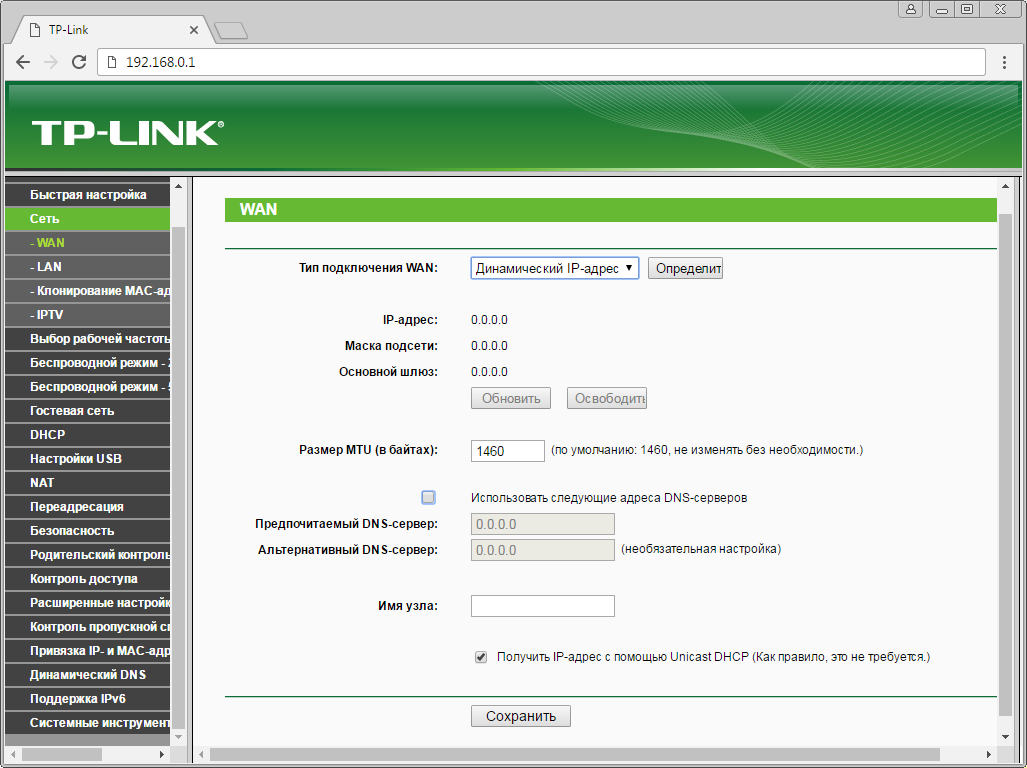
Шаг 3 из 7
В левом меню выберите пункт «Беспроводной режим» («Wireless») или «Беспроводной режим - 2,4 ГГц» («Wireless - 2,4GHz»). Откроется окно «Настройки беспроводного режима» («Wireless settings»). В поле «Имя беспроводной сети» («Wireless Network Name») придумываем и пишем новое имя сети. Убеждаемся, что пункт «Включить широковещание SSID» («Enable SSID Broadcast») отмечен. Нажимаем кнопку «Сохранить» («Save»), ждем применения настроек.
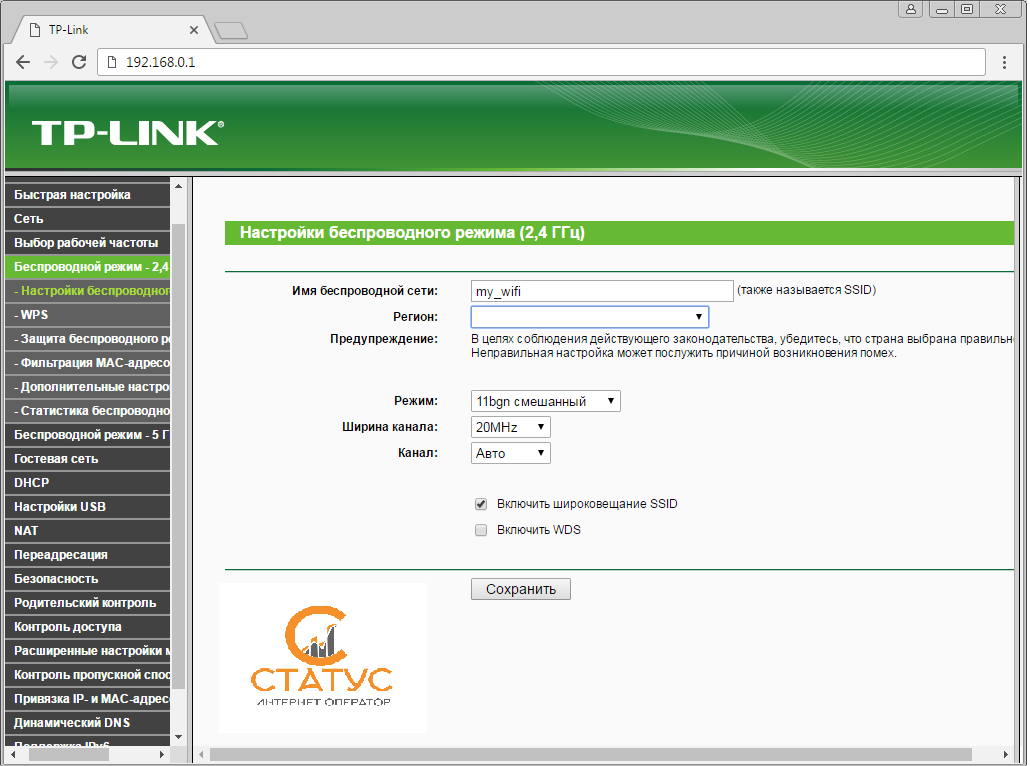
Шаг 4 из 7
В левом меню выберите пункт «Защита беспроводного режима» («Wireless Security»). Откроется соответствующее окно, отмечаем пункт «WPA/WPA2 - Personal». В поле «Версия» («Version») выбираем «Автоматически» («Automatic»). В поле «Шифрование» («Encryption») выбираем «Автоматически» («Automatic»). В поле «Пароль PSK» («Wireless Password») придумываем и пишем новый пароль для Wi-Fi сети (не менее 8 символов, используя только английские буквы или цифры).
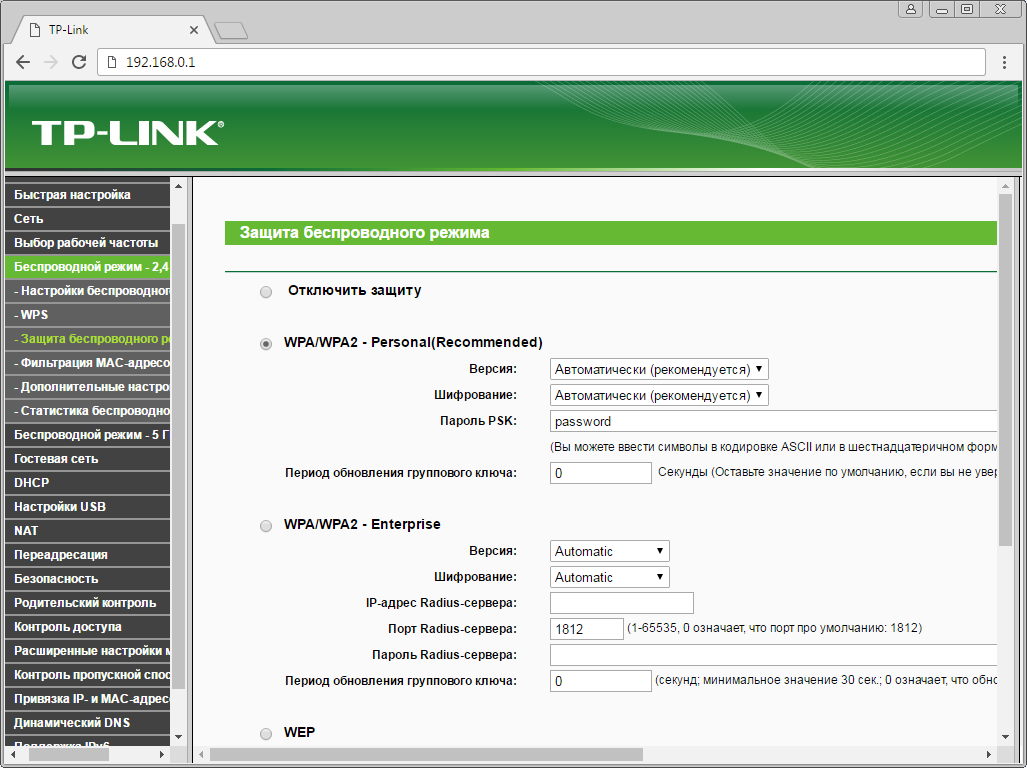
Шаг 5 из 7
Листаем страницу вниз. Нажимаем кнопку «Сохранить» («Save»), ждем применения настроек.
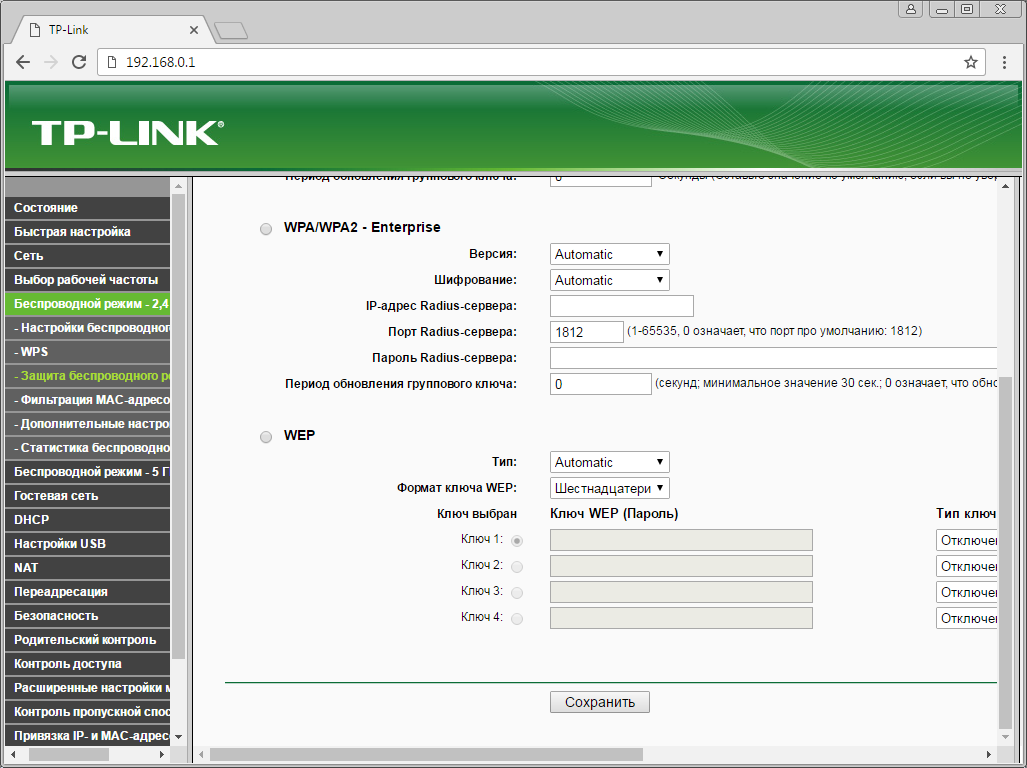
Шаг 6 из 7
Если в левом меню есть пункт «Беспроводной режим - 5 ГГц» («Wireless - 5GHz») нажимаем на него и по аналогии настраиваем сеть 5 ГГц. Откроется окно «Настройки беспроводного режима» («Wireless settings»). В поле «Имя беспроводной сети» («Wireless Network Name») придумываем и пишем новое имя сети. Убеждаемся, что пункт «Включить широковещание SSID» («Enable SSID Broadcast») отмечен. Нажимаем кнопку «Сохранить» («Save»), ждем применения настроек.
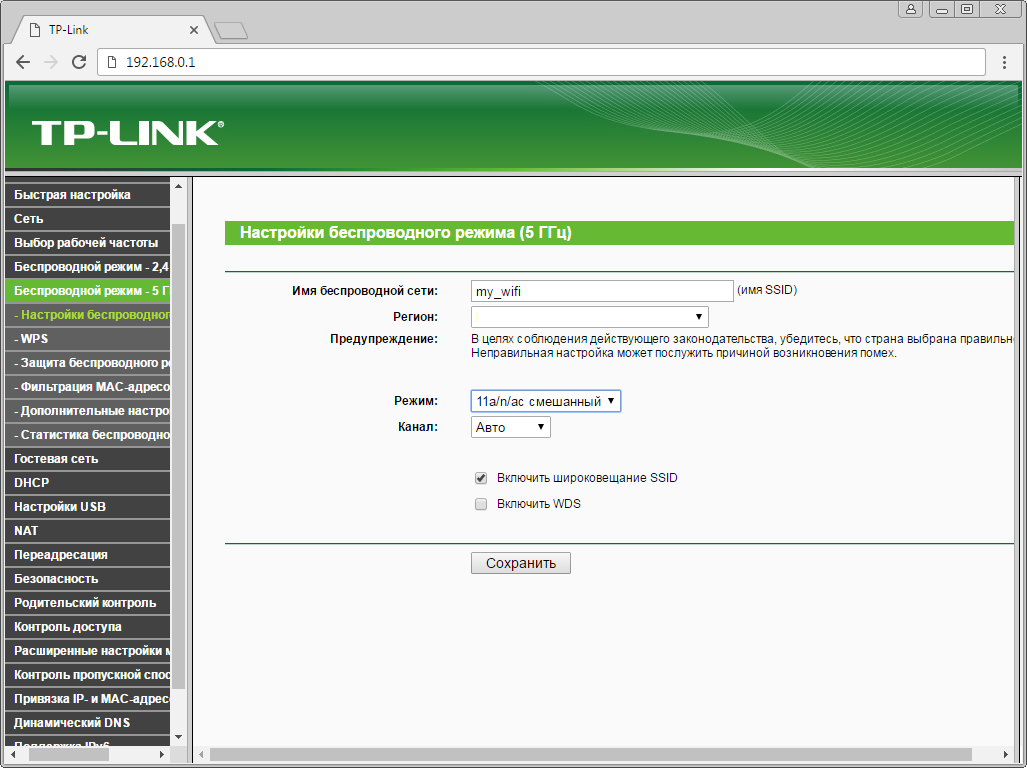
Шаг 7 из 7
В левом меню выберите пункт «Защита беспроводного режима» («Wireless Security»). Откроется соответствующее окно, отмечаем пункт «WPA/WPA2 - Personal». В поле «Версия» («Version») выбираем «Автоматически» («Automatic»). В поле «Шифрование» («Encryption») выбираем «Автоматически» («Automatic»). В поле «Пароль PSK» («Wireless Password») придумываем и пишем новый пароль для Wi-Fi сети (не менее 8 символов, используя только английские буквы или цифры). Листаем страницу вниз. Нажимаем кнопку «Сохранить» («Save»), ждем применения настроек.